
Waħda mir-raġunijiet għalfejn jista 'jkun hemm l-ebda ħoss fuq il-kompjuters li joperaw il-Windows 7 huwa żball "L-apparat tal-ħruġ mhux installat". Ejja nifhmuha, x'inhi l-essenza u kif nittrattaw il-problema speċifikata.
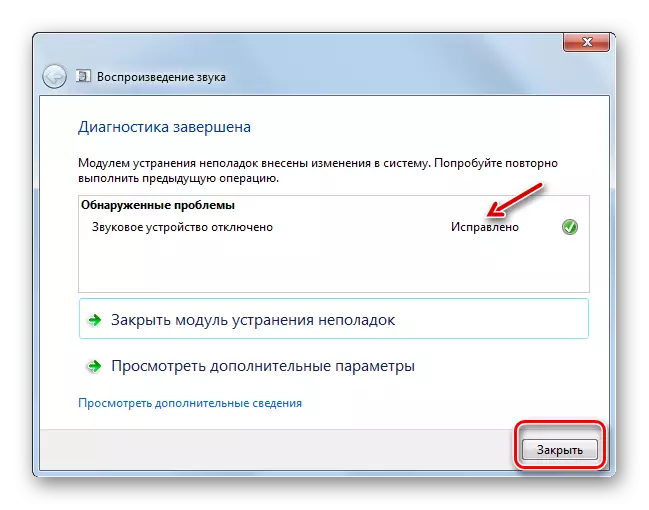
Jekk il-ħtieġa li jiġu eliminati l-problemi ma setgħetx tikkoreġi s-sitwazzjoni, allura f'dan il-każ, mur għall-modi li ġejjin biex tiġi eliminata t-tort bil-ħoss deskritt f'dan l-Artikolu.
Metodu 2: Li tippermetti apparat awdjo fil- "Control Panel"
Jekk isseħħ dan l-iżball, trid tivverifika jekk l-apparat tal-awdjo huwiex diżattivat fit-taqsima "Control Panel" li hija responsabbli għall-ħoss.
- Ikklikkja "Start" u mur fil- "Control Panel".
- Mur fit-taqsima "Tagħmir u Sound".
- Ikklikkja fuq l-iskrizzjoni "Mezzi tal-ħoss" fil- "ħoss" blokk.
- Tiftaħ għodda ta 'kontroll tal-ħoss. Jekk l-għażliet għall-widna konnessa huma murija fiha, tista 'taqbeż dan il-pass u immedjatament timxi għall-pass li jmiss. Imma jekk se tara biss l-iskrizzjoni "apparati tal-ħoss li mhumiex installati" fil-qoxra miftuħa, ser ikollok bżonn tipproduċi azzjoni addizzjonali. Ikklikkja l-buttuna tal-maws it-tajba (PCM) tul ġewwa tal-qoxra tat-tieqa. Fil-menu tal-kuntest, agħżel "Uri b'Diżabilità ...".
- Se jintwerew l-apparati kollha skonnettjati. Ikklikkja l-PCM fuq l-isem ta 'dak minnhom li permezz tiegħu tixtieq toħroġ il-ħoss. Agħżel l-għażla "Enable".
- Wara dan, l-apparat magħżul jiġi attivat. Int titħalla sal-buttuna "OK".
- Il-problema bl-iżball aħna studjati se jiġu solvuti u l-ħoss se tibda output.
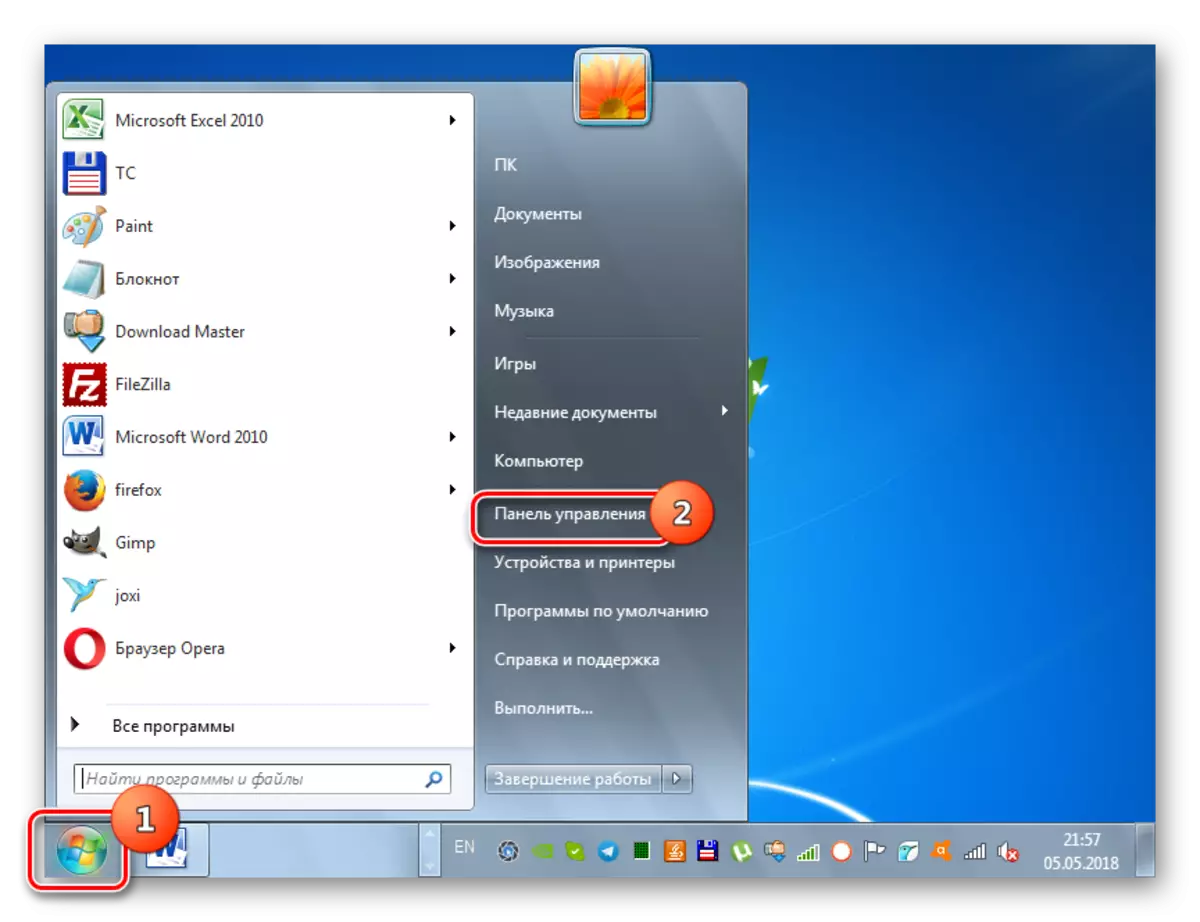

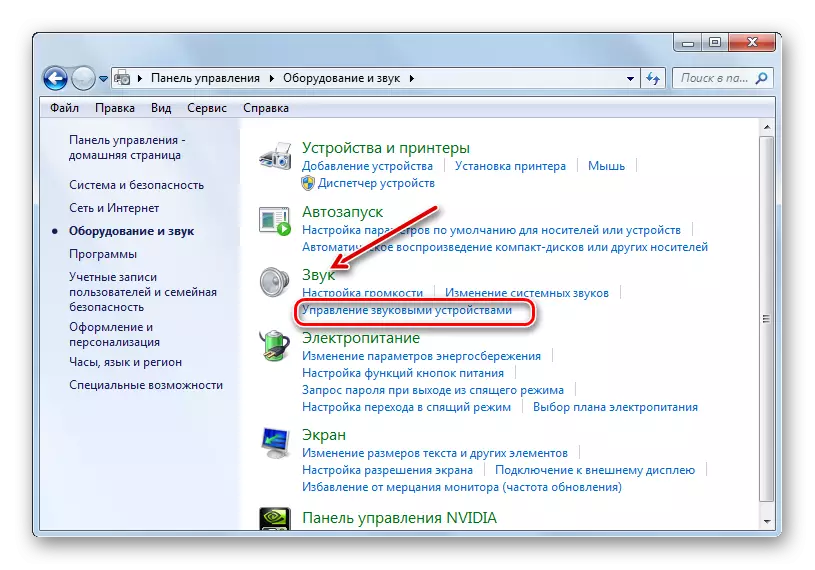
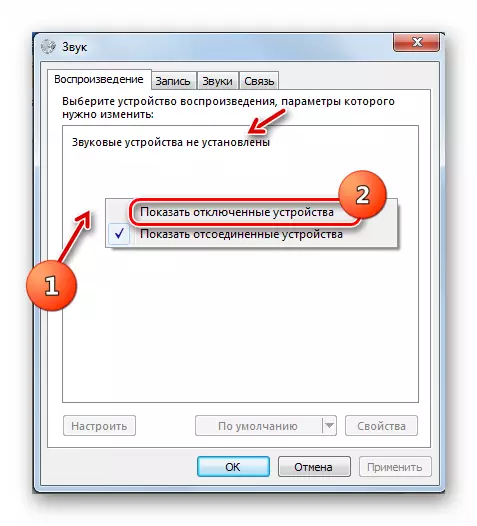
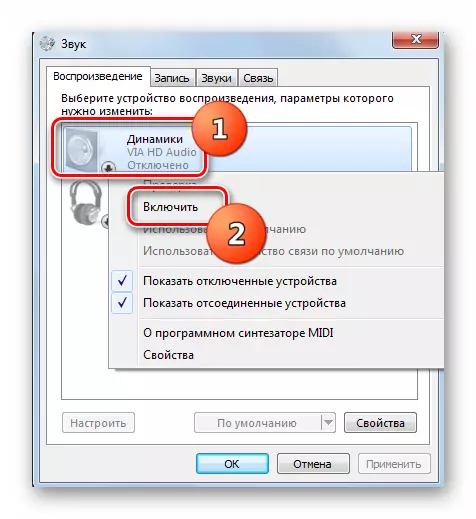


Metodu 3: Jippermettu adapter awdjo
Raġuni oħra għall-iżball deskritta minna tista 'tiġi diżattivata adapter awdjo, jiġifieri, il-karta tal-ħoss tal-PC. Tista 'tużaha billi tagħmel manipulazzjonijiet fil-maniġer tal-apparat.
- Mur fil-pannell tal-kontroll bl-istess mod li ġie deskritt qabel. Iftaħ is-sistema u s-sezzjoni tas-sigurtà.
- Fis-sistema "Sistema" ikklikkja fuq l-iskrizzjoni "Maniġer tal-Apparat".
- It-tieqa tad-dispatcher "speċifikata tiftaħ. Ikklikkja fuq l-isem tal- "Mezzi Sound ...".
- Lista ta 'kards tal-awdjo u adapters oħra se tiftaħ. Iżda jista 'jkun fil-lista u element wieħed biss. Ikklikkja l-PCM fuq l-isem tal-karta tal-ħoss, li permezz tiegħu l-ħoss fuq il-PC għandu jintwera. Jekk l-oġġett "Itfi" huwa preżenti fil-menu tal-kuntest miftuħ, dan ifisser li l-adapter huwa attivat u għandek bżonn tfittex raġuni oħra għall-problema bil-ħoss.
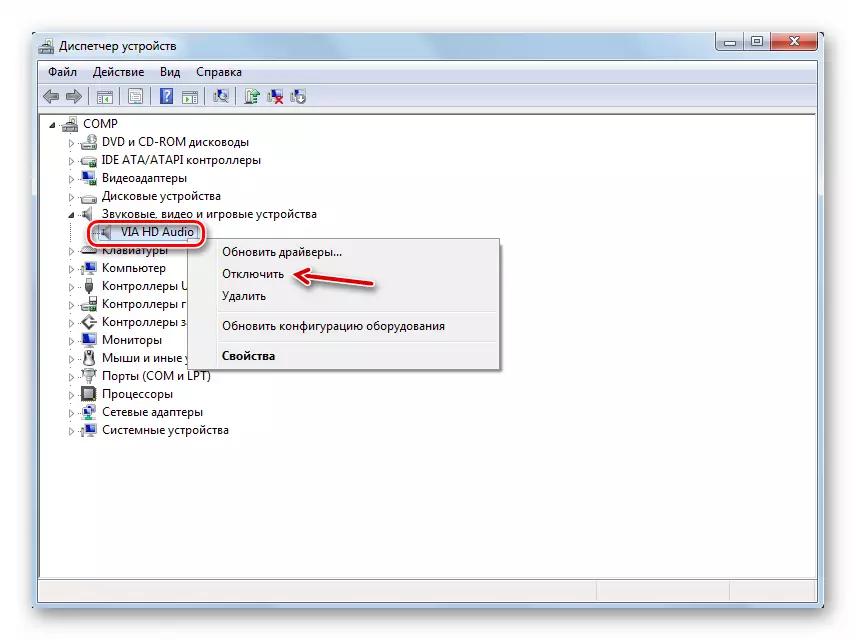
Jekk, minflok il-partita "Itfi" fil-menu speċifikat, tosserva l-pożizzjoni "Enable", dan ifisser li l-kard tal-ħoss hija diżattivata. Ikklikkja fuq l-oġġett speċifikat.
- Kaxxa tad-djalogu tidher li fiha l-PC jerġa 'jibda se jiġu mħeġġa. Agħlaq l-applikazzjonijiet attivi kollha u agħfas "Iva."
- Wara li rebooting-kompjuter, l-adapter awdjo se jixgħel, li jfisser li l-problema bl-iżball tal-mezz output se jiġu solvuti.
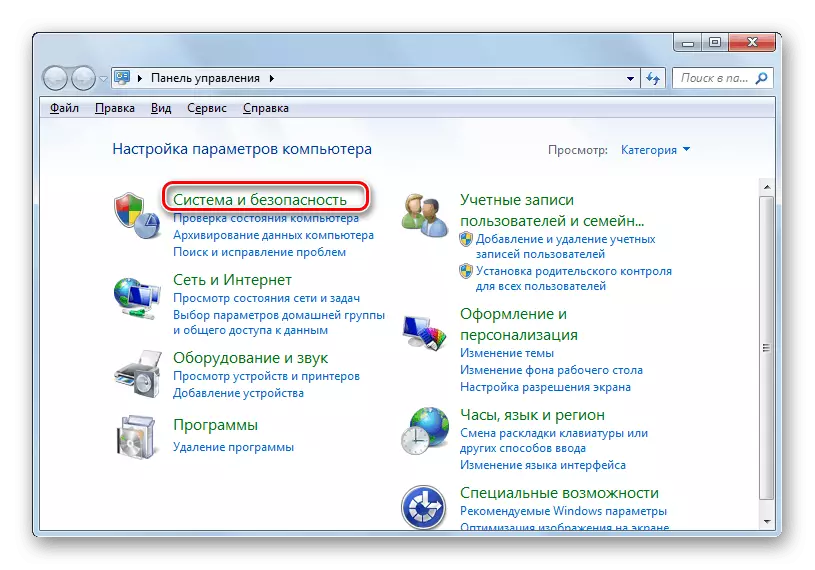

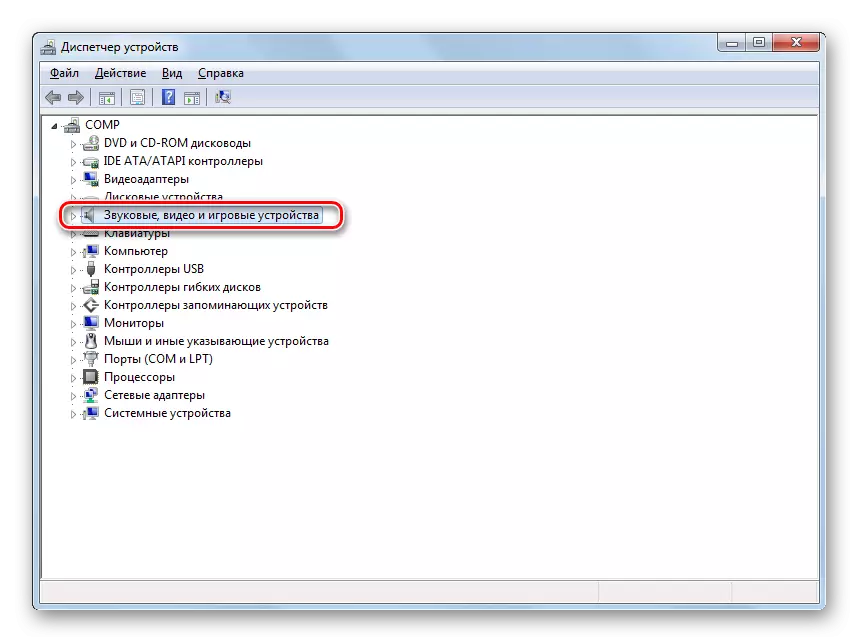
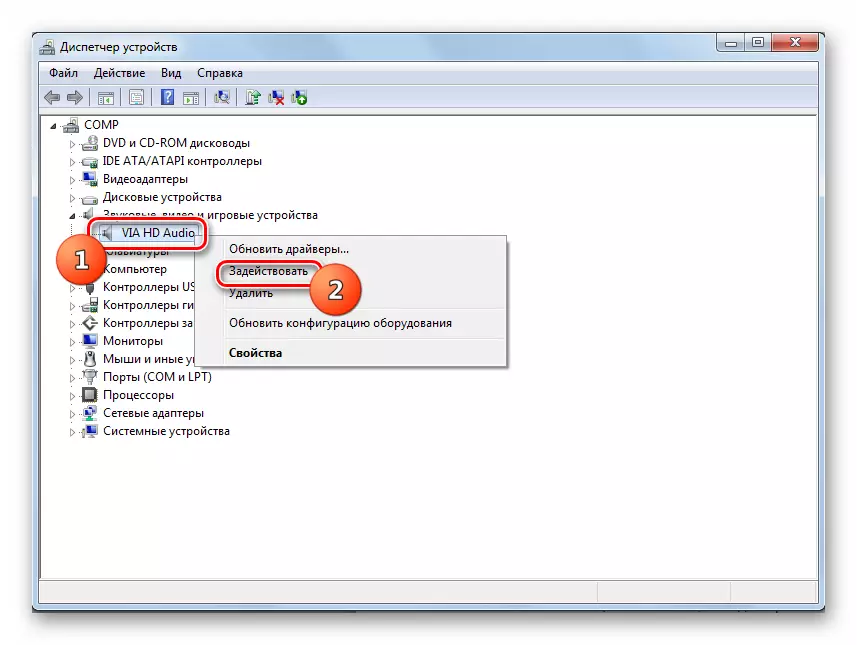
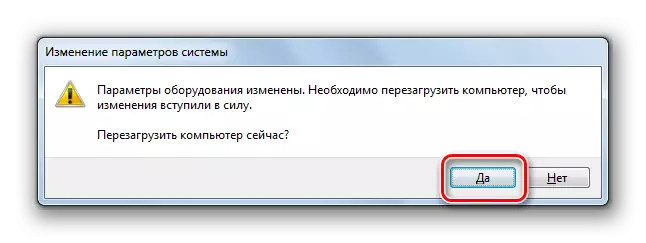
Metodu 4: Installazzjoni tas-sewwieqa
Il-fattur li jmiss li jista 'jikkawża li l-problema tiġi studjata hija n-nuqqas ta' sewwieqa meħtieġa fuq il-kompjuter, l-installazzjoni jew il-fallimenti mhux korretti tagħhom. F'dan il-każ, għandhom jiġu installati jew jerġgħu jinstallaw.
L-ewwelnett, ipprova installa mill-ġdid dawk is-sewwieqa li diġà huma disponibbli fuq il-PC.
- Mur fil- "apparat maniġer" u, li jidħlu fit-taqsima "Mezzi Sound", ikklikkja l-PCM fuq l-isem tal-adapter mixtieq. Agħżel l-għażla "Ħassar".
- Tiftaħ tieqa ta 'twissija, li tgħid li l-adapter tal-awdjo se jitneħħa mis-sistema. Fl-ebda każ, ma tinstallax il-marka tal-kontroll biswit l-iskrizzjoni "Ħassar Programmi tas-Sewwieq". Ikkonferma l-azzjonijiet tiegħek billi tikklikkja OK.
- Apparat awdjo se jitħassar. Issa għandek bżonn biex tqabbadha mill-ġdid. Ikklikkja fuq il-menu "Maniġer" fuq il- "Azzjoni" u agħżel "Aġġorna l-konfigurazzjoni ...".
- L-apparat awdjo jinstab u konness mill-ġdid. Dan se jerġa-sewwieqa fuqha. Forsi din l-azzjoni ssolvi l-problema bl-iżball li nistudjaw.
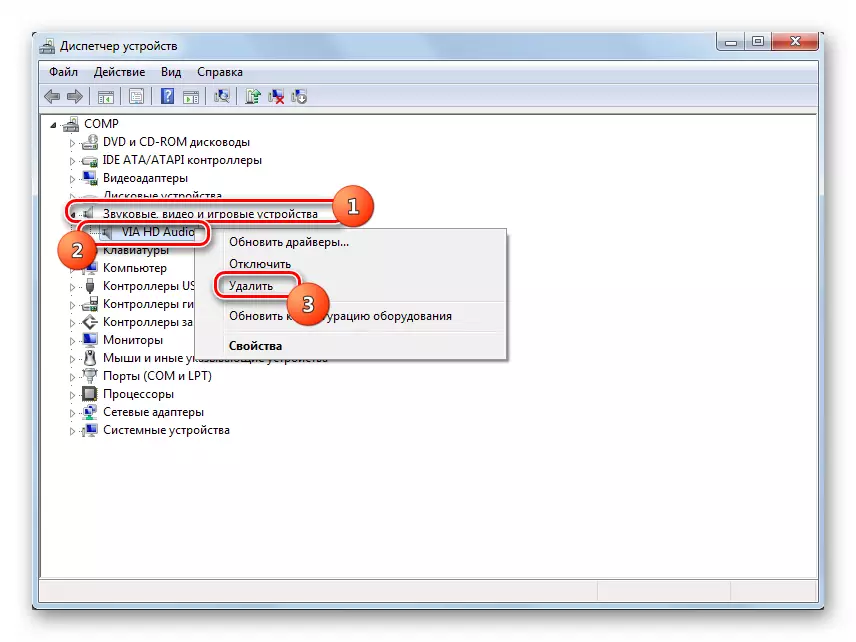


Jekk il-metodu deskritt ma għenx, iżda l-iżball deher reċentement, jiġifieri, il-probabbiltà li s-sewwieqa "nattivi" tal-adapter awdjo tiegħek kienu separati.
Huma jistgħu jiġu mħassra jew irtirati minħabba xi tip ta 'falliment, jerġgħu jinstallaw is-sistema u xi azzjonijiet tal-utent, u minflokhom kien hemm sett ta' analogu standard tal-Windows, li mhux dejjem jaħdem sew ma 'xi karti tal-ħoss. F'dan il-każ, tista 'tipprova roll lura s-sewwieq.
- Iftaħ il-maniġer tal-apparat, mur fit- "apparat tal-ħoss ..." u kklikkja l-isem tal-adapter attiv.
- Fit-tieqa li tiftaħ, mur fit-tab tas-sewwieq.
- Fil-qoxra murija, ikklikkja fuq il-buttuna "Radd Lura".
- Ir-ritorn tas-sewwieq jerġa 'lura għall-għażla preċedenti. Wara dan, reboot il-PC - forsi problemi bil-ħoss se tieqaf tfixkilek.

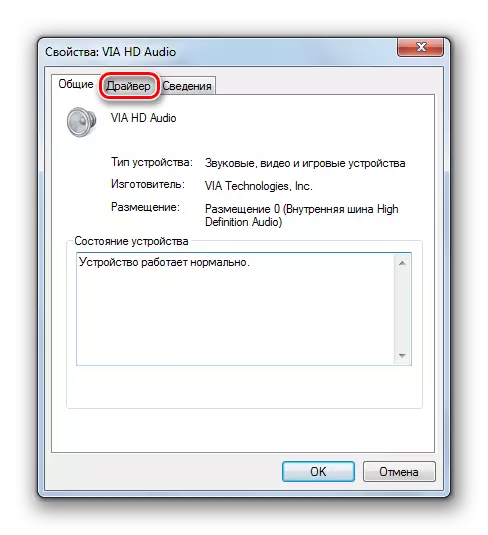

Imma forsi din l-għażla hija li l-buttuna "roll lura" mhux se tkun attiva jew wara li sseħħ l-ebda tibdil pożittiv. F'dan il-każ, għandek bżonn terġa 'tinstalla s-sewwieq tal-kard tal-ħoss. Biex tagħmel dan, sempliċement ħu d-disk tal-installazzjoni li ġie fornut bl-adapter tal-awdjo, u nstalla l-oġġetti meħtieġa. Jekk ikollok għal xi raġuni, tista 'tmur għall-websajt uffiċjali tal-manifattur tal-Karta tal-Ħoss u tniżżel l-aħħar għażla aġġornata.
Jekk ma tistax tagħmel dan jew ma tafx l-indirizz tal-websajt tal-manifattur, allura tista 'tfittex sewwieqa fuq l-ID tal-kard tal-awdjo. Naturalment, din l-għażla hija agħar mill-installazzjoni mill-websajt uffiċjali tal-manifattur, iżda fin-nuqqas ta 'ħruġ ieħor tista' tużah.
- Mur lura għat-tieqa tal-proprjetajiet tal-kard tal-ħoss fil-maniġer tal-apparat, imma din id-darba tmur fit-taqsima "Dettalji".
- Fil-ftuħ tal-qoxra mil-lista drop-down, agħżel l-għażla "Tagħmir ID". Informazzjoni bl-Audio Adapter ID se tiftaħ. Ikklikkja fuq il-valur tal-PCM u l-kopja tiegħu.
- Mexxi l-browser u tiftaħ is-sit Driverpack devid. Ir-referenza għaliha hija ppreżentata hawn taħt f'materjal separat. Fuq il-paġna li tiftaħ fil-qasam tad-dħul, daħħal l-ID ikkupjat qabel. Fil-blokka "verżjoni tal-Windows", agħżel in-numru "7". Fuq il-lemin, speċifika l-kwittanza tas-sistema tiegħek - "X64" (għal 64 bits) jew "x86" (għal 32 bits). Ikklikkja fuq il-buttuna "Sib sewwieqa".
- Wara dan, ir-riżultati b'riżultati ta 'tfittxija se jinfetħu. Ikklikkja fuq il-buttuna "Niżżel" biswit l-ogħla għażla fil-lista tal-għażla. Ikun l-aħħar verżjoni tas-sewwieq mixtieq.
- Wara li sseħħ il-but tas-sewwieq, ħalliha. Se jkun installat fis-sistema u jissostitwixxi l-verżjoni standard tal-Windows. Wara li terġa 'tibda l-kompjuter. Aħna studjat il-problema għandha tiġi eliminata.
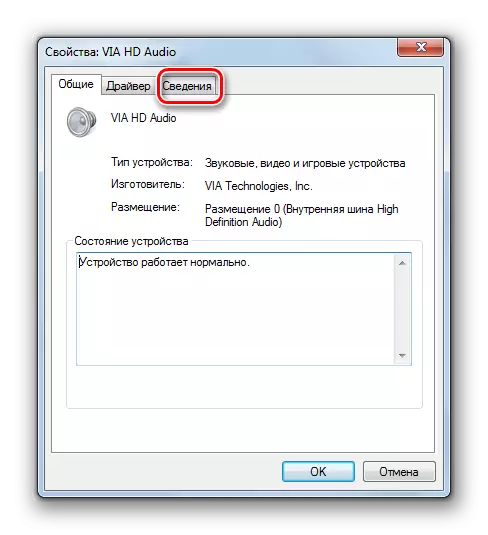

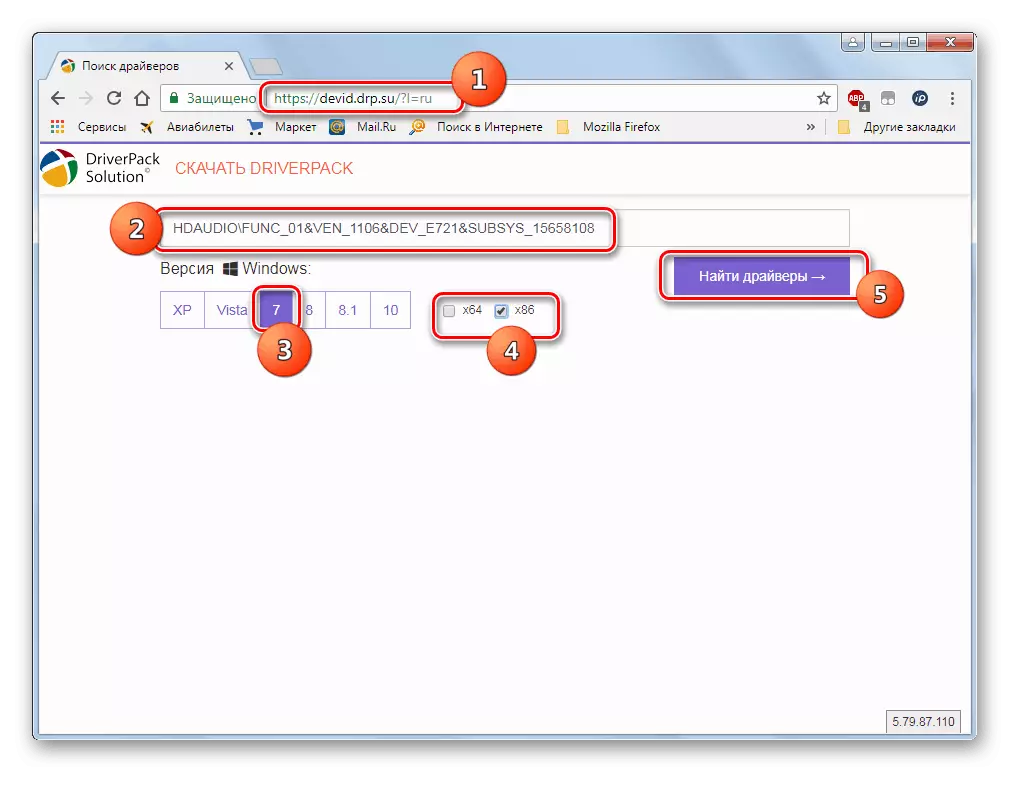
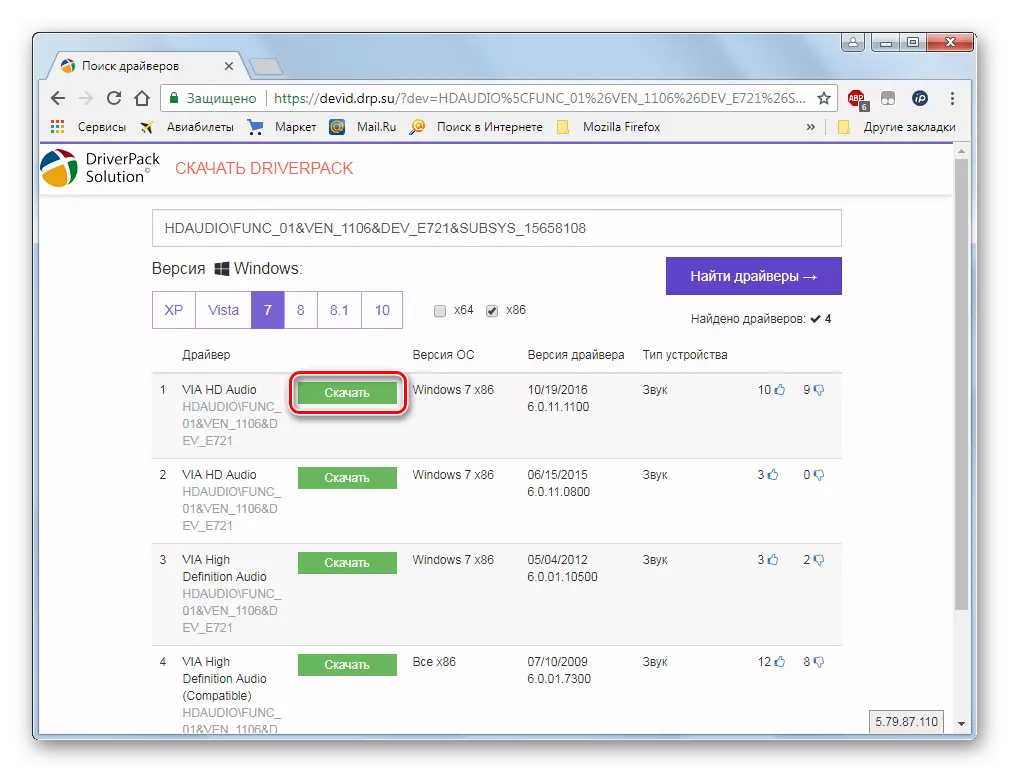
Lezzjoni: Fittex għas-sewwieqa fuq l-ID tal-apparat
Jekk ma tridx tagħmel l-azzjonijiet ta 'hawn fuq biex tfittex sewwieqa ta' l-identita ', tista' tagħmel dak kollu aktar faċli billi tinstalla programm speċjali għat-tiftix u l-installazzjoni tas-sewwieqa. Waħda mill-aħjar għażliet hija s-soluzzjoni tas-sewqan. Wara li tibda dan is-software, l-iskannjar awtomatiku tal-OS se jseħħ għas-sewwieqa kollha meħtieġa. Fin-nuqqas tal-għażla tas-sewwieq mixtieqa, se tkun awtomatikament mgħobbija u installata.
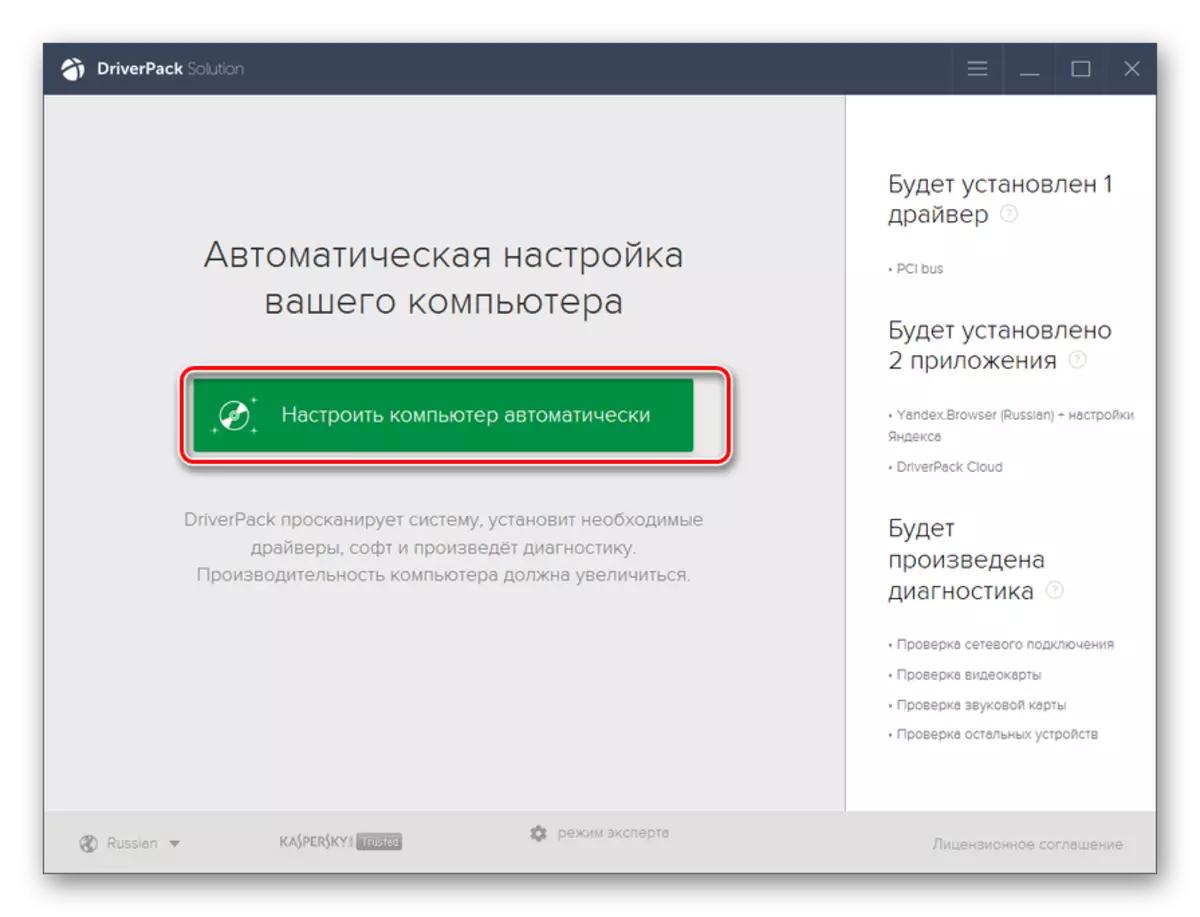
Lezzjoni: Aġġornament tas-Sewwieq fuq PC b'soluzzjoni tas-sewqan
Metodu 5: Sistema Restore
Jekk m'għandekx problemi bl-apparat tal-awdjo tal-ħruġ, ma kienx qabel u deher daqshekk twil ilu, u s-soluzzjonijiet kollha ta 'hawn fuq ma għenux, allura tista' tipprova terġa s-sistema bl-għajnuna ta 'diversi għażliet.
L-ewwelnett, tista 'tiċċekkja għall-integrità tal-fajls tas-sistema. Jistgħu jiġu mħassra minħabba diversi fallimenti jew infezzjoni virali. Mill-mod, jekk hemm suspetti għall-preżenza ta 'viruses, kun żgur li tivverifika s-sistema ta' utilità kontra l-virus.
Skannjar direttament sistema għal fajls bil-ħsara tista 'ssir permezz ta' "linja tal-kmand" fil-mod standard jew mill-ambjent ta 'rkupru bl-użu tal-kmand li ġej għal dan:
SFC / Scannow.

Jekk ma jkun hemm l-ebda sistema ta 'sejbien ta' fajls jew disturbi fl-istruttura tagħhom, għandha titwettaq il-proċedura għar-restawr ta 'oġġetti bil-ħsara.
Lezzjoni: Iċċekkja l-integrità tal-fajls OS fil-Windows 7
Jekk l-għażla ta 'hawn fuq ma tkunx ġabet ir-riżultat mixtieq, imma għandek kopja ta' riżerva tas-sistema jew punt ta 'rkupru maħluq qabel ma nqalgħet il-problema bil-ħoss, tista' tagħmel ritorn lilha. L-iżvantaġġ ta 'dan il-metodu huwa li mhux l-utenti kollha għandhom sistema ta' riżerva ta 'sistema predeterminata, li tissodisfa l-kundizzjoni deskritta hawn fuq.
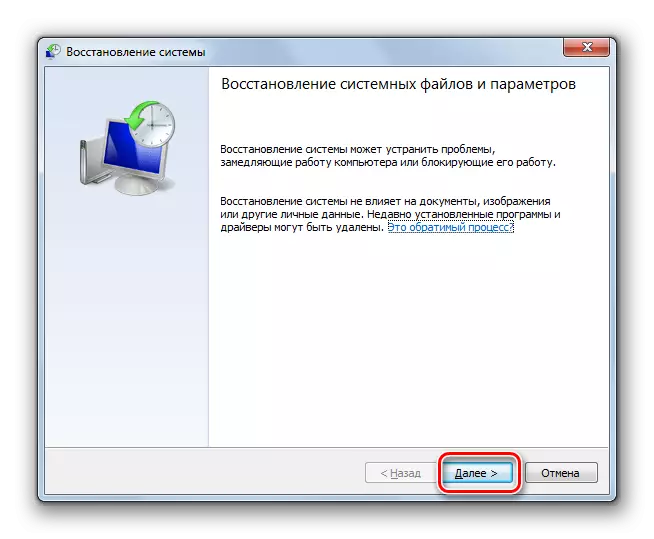
Jekk l-ebda waħda mill-għażliet elenkati tgħin, u ma jkollokx il-backup it-tajjeb, allura tibqa 'terġa' tinstalla s-sistema biex tikkoreġi s-sitwazzjoni.
Lezzjoni: Restawr OS Wintovs 7
Kif tistgħu taraw, hemm ftit kawżi ta 'żball b'installazzjoni ta' apparat tal-ħruġ. Għaldaqstant, għal kull fattur, hemm grupp ta 'modi biex tiġi eliminata l-problema. Mhux dejjem possibbli li jiġi stabbilit immedjatament il-kawża immedjata tal-problema speċifikata. Għalhekk, l-użu metodi fl-ordni tal-kumplikazzjonijiet tagħhom: il-mod kif huma elenkati fl-artikolu. L-iktar metodi radikali li jinkludu l-irkupru jew jerġgħu jinstallaw is-sistema, uża biss meta l-għażliet li jifdal ma jgħinux.
